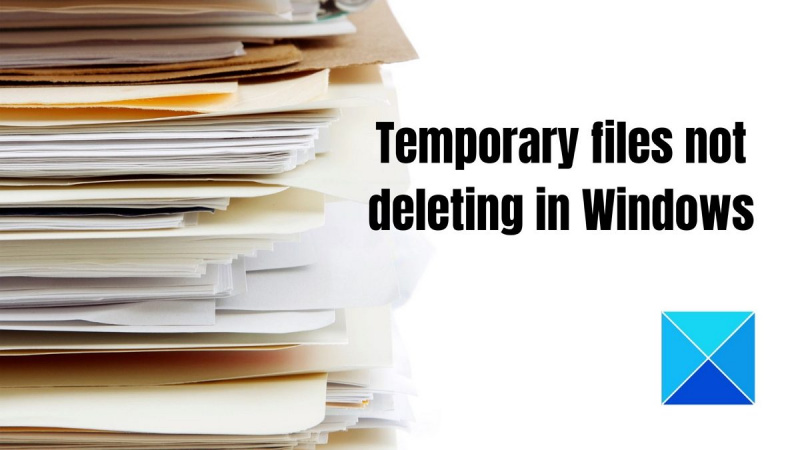ایک آئی ٹی ماہر کے طور پر، میں آپ کو بتا سکتا ہوں کہ ونڈوز 11/10 میں عارضی فائلیں ڈیلیٹ نہیں ہوتیں۔ اس کی وجہ یہ ہے کہ ونڈوز ایک عارضی فائل استعمال کرتا ہے جسے ری سائیکل بن کہتے ہیں۔ جب آپ کسی فائل کو حذف کرتے ہیں، تو ونڈوز فائل کو ری سائیکل بن میں لے جاتا ہے۔ ری سائیکل بن ان فائلوں کے لیے ایک عارضی جگہ ہے جو آپ نے حذف کر دی ہیں۔ جب آپ کسی فائل کو ری سائیکل بن سے حذف کرتے ہیں، تو ونڈوز دراصل فائل کو حذف نہیں کرتا ہے۔ اس کے بجائے، یہ فائل کو اوور رائٹنگ کے لیے دستیاب ہونے کے طور پر نشان زد کرتا ہے۔ اگلی بار جب آپ کسی فائل کو محفوظ کریں گے، تو ونڈوز اس فائل کو اوور رائٹ کر دے گا جسے آپ نے حذف کر دیا ہے۔ یہی وجہ ہے کہ آپ بعض اوقات ان فائلوں کو بازیافت کرسکتے ہیں جو آپ نے حذف کردی ہیں۔ اگر آپ کسی فائل کو مستقل طور پر حذف کرنا چاہتے ہیں تو آپ کو فائل شریڈر استعمال کرنے کی ضرورت ہے۔ فائل شریڈر ایک ایسا پروگرام ہے جو فائلوں کو متعدد بار اوور رائٹ کرکے حذف کرتا ہے۔ اس سے فائل کو بازیافت کرنا ناممکن ہوجاتا ہے۔
کی بہت سی وجوہات ہو سکتی ہیں۔ ونڈوز 11/10 میں عارضی فائلوں کو حذف نہیں کیا جاتا ہے۔ . ونڈوز بہت سی چیزوں کے لیے عارضی فائلیں بناتی ہے۔ یہ ونڈوز اپ ڈیٹس کو دیکھنا، ڈاؤن لوڈ کرنا، وغیرہ ہو سکتا ہے۔ عارضی فائلیں آپ کے کمپیوٹر کی میموری کے سینکڑوں گیگا بائٹس لے سکتی ہیں، جو معاملات کو پیچیدہ بناتی ہے۔ بعض اوقات عارضی فائلوں کو حذف کرنے کی ضرورت ہوتی ہے۔ دوسری صورت میں، وہ آپ کے کمپیوٹر کی میموری کو غیر ضروری طور پر کھو دیتے ہیں، آپ کے سسٹم کی مجموعی کارکردگی کو سست کر دیتے ہیں۔ تاہم، بہت سے لوگوں نے عارضی فائلوں کو حذف کرتے وقت مسائل کی اطلاع دی ہے۔

ونڈوز میں عارضی فائلوں کو حذف کرنے کے مختلف طریقے ہیں۔ اس مسئلے کو حل کرنے کا ایک تیز طریقہ یہ ہے کہ ترتیبات (Win + I) > System پر جائیں اور سٹوریج سینس سیٹنگز کو آن کریں جس کا لیبل لگا ہوا ہے 'عارضی سسٹم اور ایپلیکیشن فائلوں کو خود بخود صاف کرکے ونڈوز کو آسانی سے چلتے رہیں'۔ آپ ڈسک کلین اپ ٹول بھی آزما سکتے ہیں۔ اگر ان میں سے کوئی بھی کام نہیں کرتا تو نیچے دی گئی تجویز پر عمل کریں۔
تصویر ایکسل کے طور پر چارٹ کو بچانے کے
ونڈوز 11/10 میں عارضی فائلوں کو حذف نہیں کیا جاتا ہے۔
اگر آپ بلٹ ان ونڈوز ٹولز کا استعمال کرتے ہوئے عارضی فائلوں کو حذف کرنے سے قاصر ہیں، تو آپ کو فائلوں کو دستی طور پر حذف کرنا ہوگا تاکہ انہیں سسٹم سے کامیابی کے ساتھ ختم کیا جاسکے۔ یہاں ان طریقوں کی ایک فہرست ہے جو آپ آزما سکتے ہیں اگر عارضی فائلوں کو ونڈوز میں حذف نہیں کیا جاتا ہے۔
- فائلوں کو دستی طور پر حذف کریں۔
- محفوظ موڈ سے عارضی فائلوں کو حذف کریں۔
- رجسٹری میں ترمیم کریں۔
- پاور شیل میں ڈیلیٹ کمانڈ کو مجبور کریں۔
آپ کو ان میں سے کچھ تجاویز کو مکمل کرنے کے لیے منتظم کی اجازت درکار ہوگی۔
1] فائلوں کو دستی طور پر حذف کریں۔
ونڈوز سسٹم پر مخصوص جگہوں پر عارضی فائلوں کو ذخیرہ کرنے کے لیے جانا جاتا ہے۔ آپ ان مقامات پر جا کر فائلوں کو حذف کر سکتے ہیں۔ ہر چیز (Ctrl + A) کو منتخب کرنے کے بعد ڈیلیٹ کی کو دبائیں اور فائلیں فوری طور پر کوڑے دان میں ڈال دی جائیں گی۔ فائلوں کو مستقل طور پر حذف کرنے کے لیے، Shift + Delete استعمال کریں۔ ذیل میں وہ جگہیں ہیں جہاں آپ کو یہ عارضی فائلیں مل سکتی ہیں۔
عارضی فولڈر کو صاف کریں۔
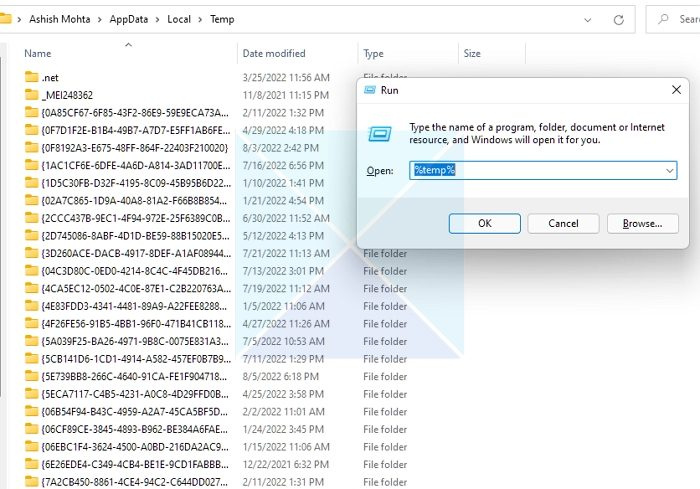
- ونڈوز + آر دبائیں۔
- 'temp' ٹائپ کریں اور OK پر کلک کریں۔
- تمام فائلوں کو منتخب کرنے کے لیے Ctrl + A دبائیں۔
- ہٹائیں پر کلک کریں۔
- ونڈوز + آر دبائیں۔
- قسم %temp% اور OK پر کلک کریں۔
- تمام فائلوں کو منتخب کرنے کے لیے Ctrl + A دبائیں۔
- ہٹائیں پر کلک کریں۔
حذف کرنے کا اختیار استعمال کرتے وقت، آپ فائلوں کو کوڑے دان میں منتقل کرنے کے بجائے مستقل طور پر حذف کرنے کے لیے معیاری ڈیلیٹ بٹن کے بجائے Shift+Del دبا سکتے ہیں۔ فائلوں کو دستی طور پر حذف کرنے کے لیے اگلا مرحلہ آزمائیں۔
سافٹ ویئر کی تقسیم کے فولڈر کو صاف کریں۔
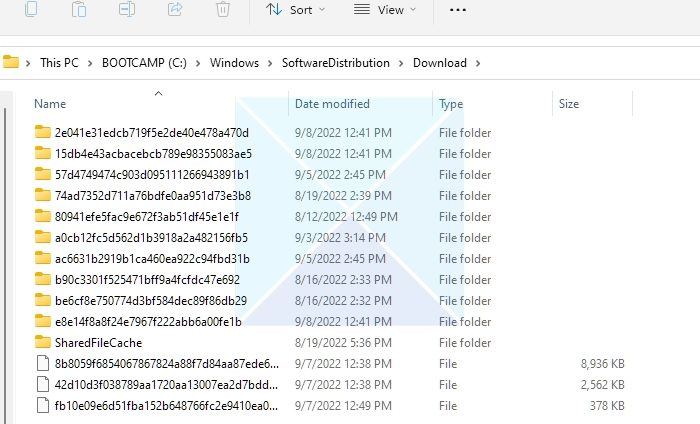
ونڈوز اپ ڈیٹ تمام اپ ڈیٹ فائلوں کو سسٹم پر انسٹال کرنے سے پہلے سافٹ ویئر ڈسٹری بیوشن فولڈر میں ڈاؤن لوڈ کرتا ہے۔ اگر اپ ڈیٹ پھنس گیا ہے اور آپ نے فولڈر کے اندر موجود تمام فائلوں کو حذف کر دیا ہے۔ ونڈوز اپ ڈیٹ سروس پھر سے ڈاؤن لوڈ ہونا شروع کر دے گی۔ تاہم، ان انسٹال کرنے سے پہلے، متعلقہ ونڈوز سروسز کو غیر فعال کر دیں۔ ہٹانے کے بعد سروس کو دوبارہ شروع کریں۔
درج ذیل فولڈر پر جائیں |_+_| فائل ایکسپلورر کا استعمال کرتے ہوئے اور تمام فائلوں کو حذف کریں۔
پرانے ونڈوز فولڈر کو صاف کریں۔
آؤٹ لک ہاٹ میل کنیکٹر 32 بٹ
فولڈر Windows.old|_+_| مین ڈرائیو پر ایک فولڈر ہے جو ونڈوز کے پرانے ورژن اور تمام صارف ڈیٹا سے پروگرام فائلوں کو اسٹور کرتا ہے۔ یہ ونڈوز آپریٹنگ سسٹم کو اپ ڈیٹ کرنے کے بعد بنایا جاتا ہے اور اگر صارف ونڈوز کے پچھلے ورژن پر واپس جانا چاہتا ہے تو اسے محفوظ کیا جاتا ہے۔
آپ سسٹم ڈرائیو یا ڈرائیو C پر جا سکتے ہیں، اس فولڈر کو منتخب کر کے اسے حذف کر سکتے ہیں۔
پری فیچ فولڈر صاف کریں۔
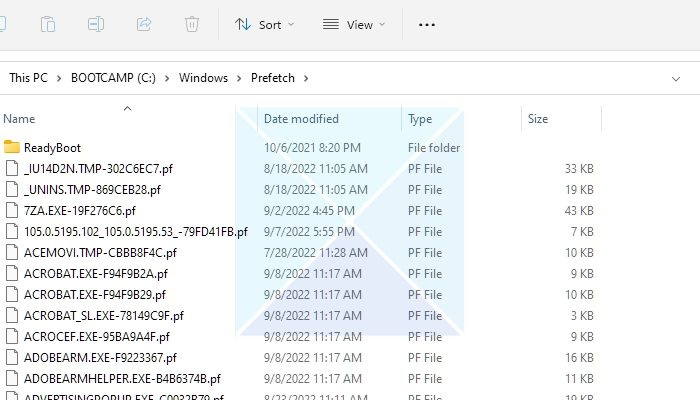
جب بھی کوئی ایپلیکیشن پہلی بار چالو ہوتی ہے، آپریٹنگ سسٹم ایک پری فیچ بناتا ہے۔ وہ اپنے کھلنے کو تیز کرنے اور ڈسک کی تھوڑی جگہ لینے کے لئے بنائے گئے ہیں۔ اگر آپ کی میموری کم ہے تو یہ فائلیں آپ کے سسٹم کو نقصان پہنچائے بغیر بھی ڈیلیٹ کی جا سکتی ہیں۔
آپ اس پی سی > لوکل ڈسک |_+_| کو منتخب کرکے پریفچ فولڈر تک رسائی حاصل کرسکتے ہیں۔ prefetch فائلوں کو تلاش کرنے کے لئے. آپ Win + R بھی دبا سکتے ہیں، prefetch ٹائپ کریں اور OK کو دبائیں۔
گوگل کروم میں فونٹ تبدیل کریں
ان فولڈرز کو ڈیلیٹ کرنے میں کوئی حرج نہیں۔ اگلی بار جب آپ پروگرام چلائیں گے تو ایک نئی prefetch فائل بنائی جائے گی۔
2] عارضی فائلوں کو محفوظ موڈ سے ہٹا دیں۔
آپ سیف موڈ میں عارضی فائلوں کو حذف کرنے کی کوشش کر سکتے ہیں اگر آپ کو پہلے سے طے شدہ طور پر ونڈوز میں داخل ہونے پر ان کے ساتھ مسائل کا سامنا کرنا پڑتا ہے۔ سیف موڈ میں داخل ہونے کے لیے درج ذیل کام کریں:
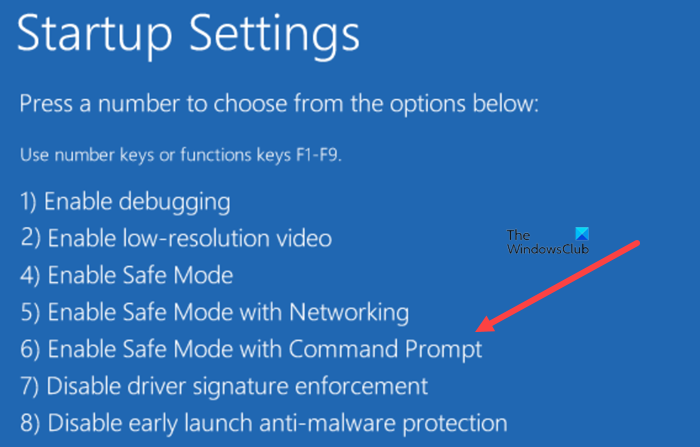
- اپنے کمپیوٹر پر اسٹارٹ بٹن پر کلک کریں۔
- پاور بٹن دبائیں اور پھر شفٹ کی کو دبا کر رکھیں - مینو سے 'دوبارہ شروع کریں' کو منتخب کریں۔
- ٹربل شوٹ > ایڈوانسڈ آپشنز > اسٹارٹ اپ آپشنز کو منتخب کریں۔
- دوبارہ لوڈ بٹن پر کلک کریں۔
- اپنے کمپیوٹر کو دوبارہ شروع کرنے کے بعد آپ کو ایک انتخاب دیا جائے گا۔ کسی بھی سیف موڈ آپشن کو منتخب کرنے کے لیے مناسب کلید کو دبائیں۔
- کمپیوٹر کو سیف موڈ میں شروع کرنے کے بعد، آپ کو عارضی فائلوں کو ڈیلیٹ کرنے میں کوئی پریشانی نہیں ہونی چاہیے۔
3] رجسٹری میں ترمیم کریں۔
آپ کو معلوم ہونا چاہئے کہ ونڈوز عارضی (.tmp) فائلوں کو حذف نہیں کرتا ہے۔ %WinDir%Temp فولڈر اور دوسرے فولڈرز میں جو بنائے گئے ہیں یا دستیاب ہیں۔ آخری 7 دن . لیکن آپ ڈسک کلین اپ ٹول کو رجسٹری میں ترمیم کرکے تمام عارضی فائلوں کو ہٹانے پر مجبور کرتے ہیں۔
یہ ایپلیکیشن شروع کرنے میں ناکام ہوگئی ہے کیونکہ اس کے بہ پہلو کنفیگریشن غلط ہے
پاور شیل میں ڈیلیٹ کمانڈ کو مجبور کریں۔
صارفین کے مطابق، اگر آپ دوسری صورت میں نہیں کر سکتے تو آپ کمانڈ لائن کا استعمال کرتے ہوئے عارضی فائلوں کو صاف کر سکتے ہیں۔ اس کو پورا کرنے کے لیے، نیچے دیے گئے اقدامات پر عمل کریں۔
- Win + X کو دبا کر ونڈوز مینو کو کھولیں۔
- اختیارات میں سے ونڈوز پاور شیل (ایڈمن) یا ونڈوز ٹرمینل (ایڈمن) کو منتخب کریں۔
- اس کمانڈ کو چلانے کے لیے |_+_| ٹائپ کریں۔ اور Enter کی دبائیں.
- ونڈوز TEMP فولڈر میں موجود تمام فائلوں کو زبردستی حذف کر دے گا۔
آپ اس کمانڈ کو عارضی فائلوں پر مشتمل کسی بھی فولڈر میں چلا سکتے ہیں۔ یہ اس وقت آسان ہے جب OS ان فائلوں کو حذف کرنے کی اجازت نہیں دیتا ہے۔
اس مضمون سے، آپ سمجھ سکتے ہیں کہ آپ ان عارضی فائلوں کو کیوں حذف کرنا چاہتے ہیں، اور ہٹانے کا عمل مکمل ہونے کے بعد، زیادہ تر عارضی فائلیں خود بخود حذف ہو جائیں گی۔ جب آپ اپنے کمپیوٹر پر عارضی فائلوں کو دستی طور پر حذف کرتے ہیں، تو آپ کو اپنے کمپیوٹر پر کسی قسم کے مضر اثرات ہونے کے بارے میں فکر کرنے کی ضرورت نہیں ہے، کیونکہ سافٹ ویئر ڈسٹری بیوشن فولڈر، پری فیچ فولڈر، اور پرانے فولڈر کو صاف کرنا مکمل طور پر محفوظ ہے۔ آپ ان میں سے کوئی بھی مرحلہ لاگو کر سکتے ہیں جو آپ کے لیے عارضی فائلوں کو ہٹانے اور اپنے کمپیوٹر پر اسٹوریج کی جگہ خالی کرنے کے لیے آسان اور آسان ہو۔ امید ہے کہ یہ کام کرتا ہے!
ونڈوز میں عارضی فائلوں کو خود بخود کیسے ڈیلیٹ کیا جائے؟
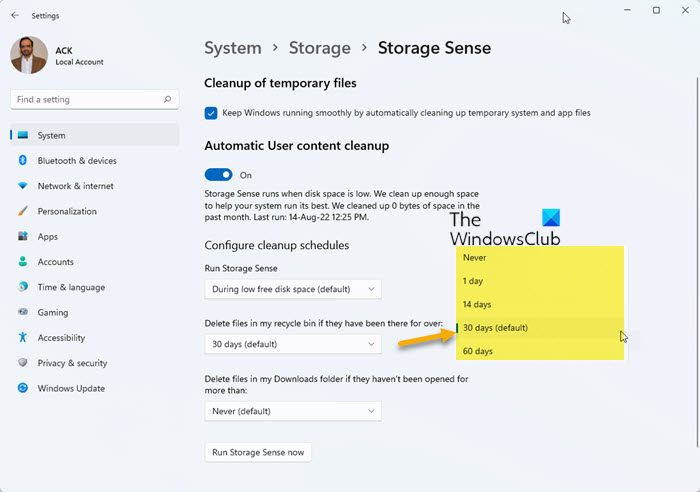
مائیکروسافٹ نے سٹوریج سینس میں ایک نیا آپشن شامل کیا ہے تاکہ صارفین غیر ضروری عارضی فائلوں کو خود بخود ڈیلیٹ کر سکیں۔ یہ خصوصیت 30 دنوں کے بعد ڈاؤن لوڈز فولڈر یا کوڑے دان سے عارضی اور اچھوتی فائلوں کو ہٹا دیتی ہے۔
آپ سیٹنگز ایپ (Win+I) کھول کر اور پھر سسٹم > اسٹوریج مینو میں جا کر شروع کر سکتے ہیں۔ میموری سینس کو آن کریں۔ 'ہم کس طرح جگہ خالی کرتے ہیں اسے تبدیل کریں' لنک کو منتخب کریں۔ یقینی بنائیں کہ آپ نے پہلے مرحلے میں بیان کردہ میموری سینسنگ فیچر کو فعال کر دیا ہے۔ ونڈوز عارضی فائلوں کو خود بخود حذف کرنے کے لیے تیار ہو جائے گا۔
پڑھیں : ونڈوز 11 میں کیشے کو کیسے صاف کریں۔
TMP فائلیں کیوں ظاہر ہوتی رہتی ہیں؟
آپ آہستہ آہستہ اپنی پروفائل میں بڑی یا بہت سی چھوٹی عارضی فائلیں جمع کرتے ہیں۔ مختلف پروگرام اکثر عارضی فائلیں بناتے ہیں اور آپ کے پروفائل پر کافی جگہ لیتے ہیں۔ ایپلیکیشنز اسٹارٹ اپ پر خود بخود عارضی فائلیں بناتی ہیں، انہیں PC میں محفوظ کرتی ہیں۔